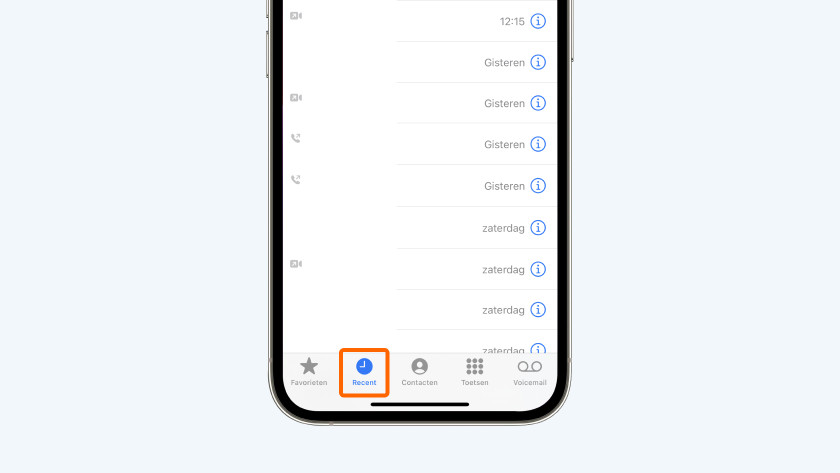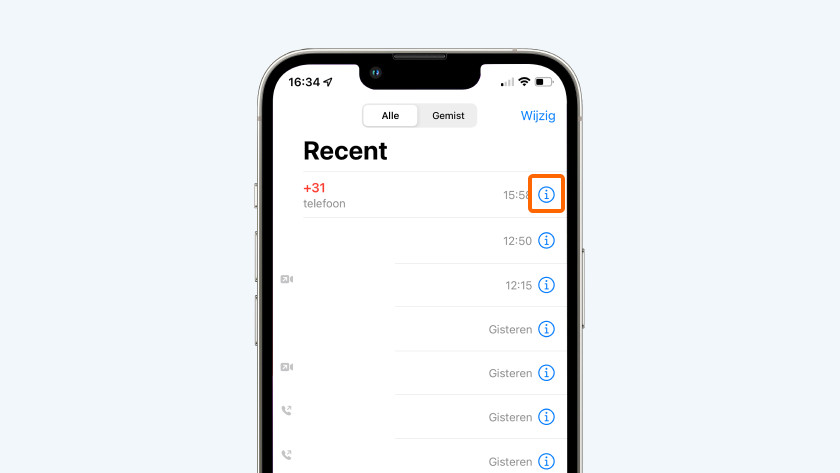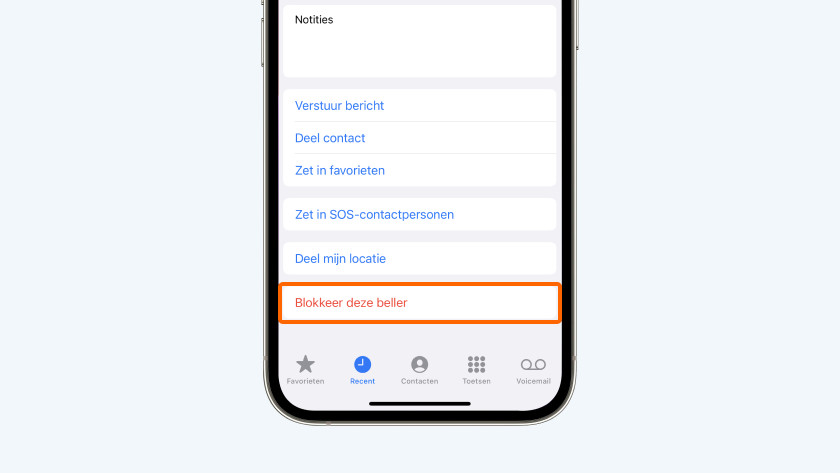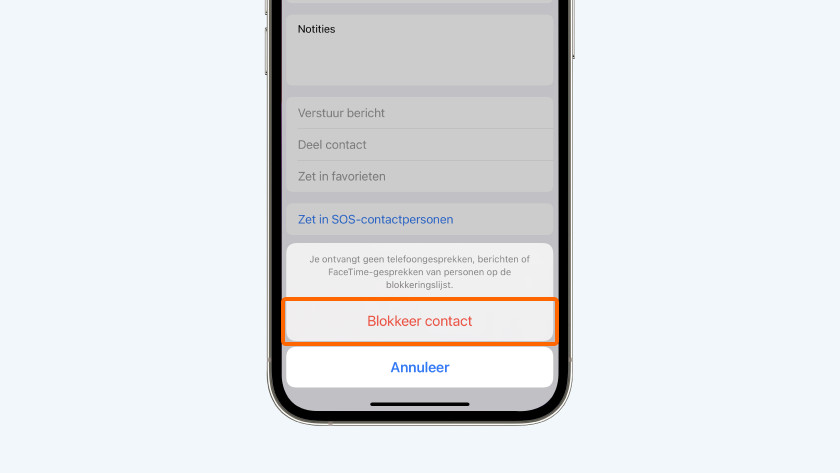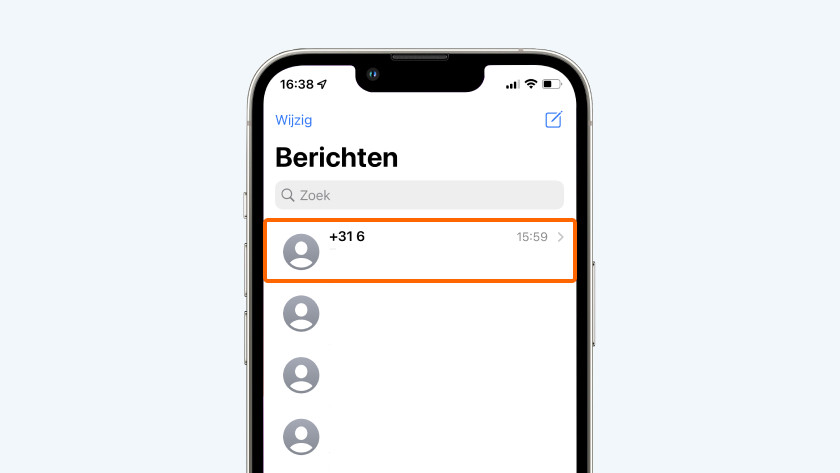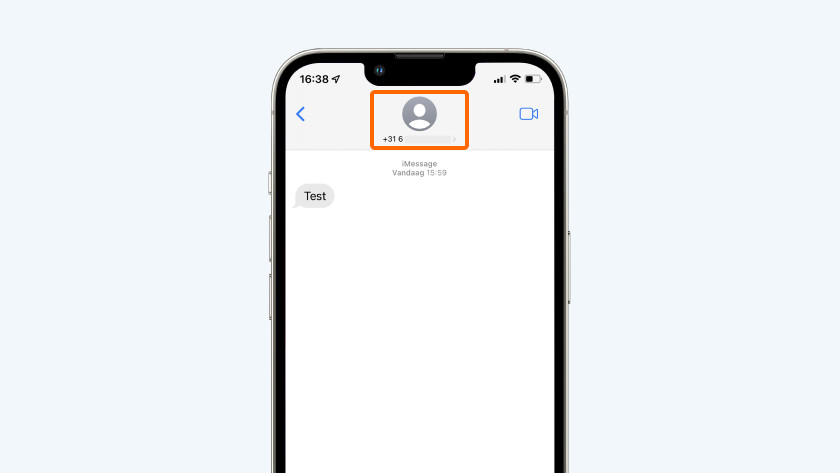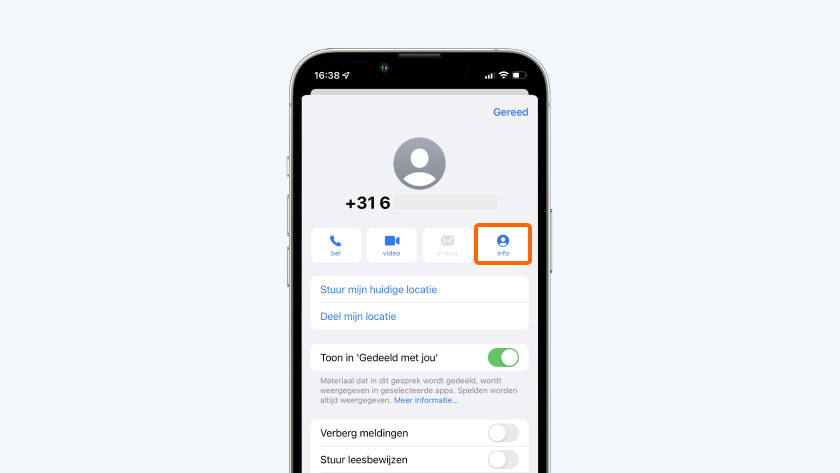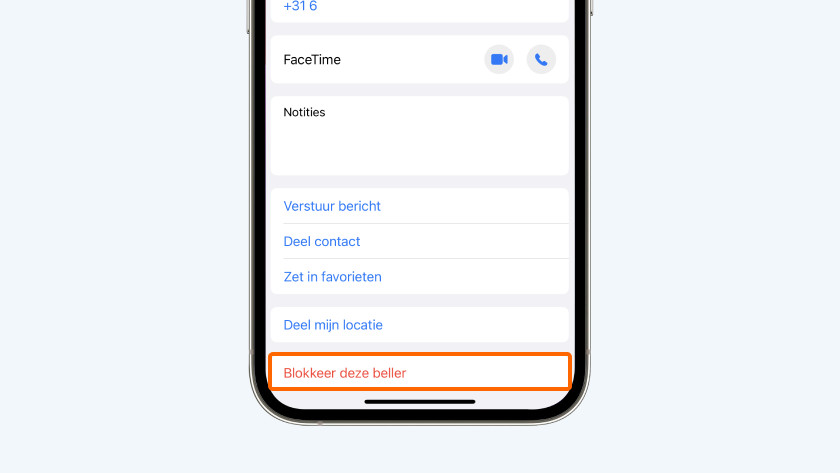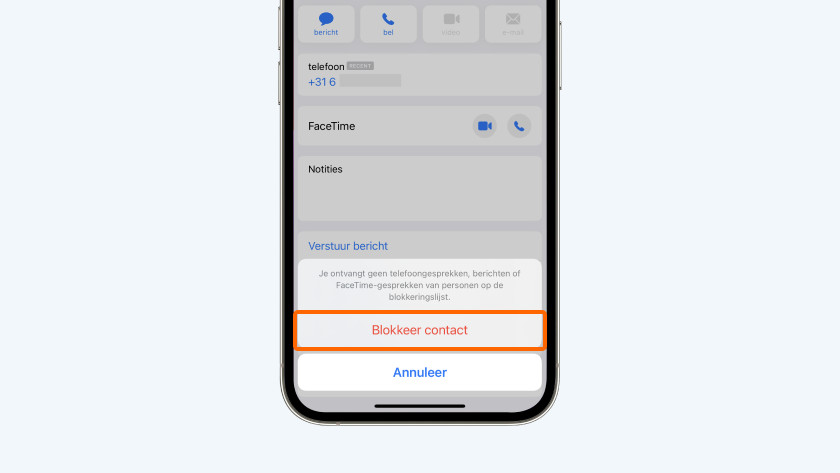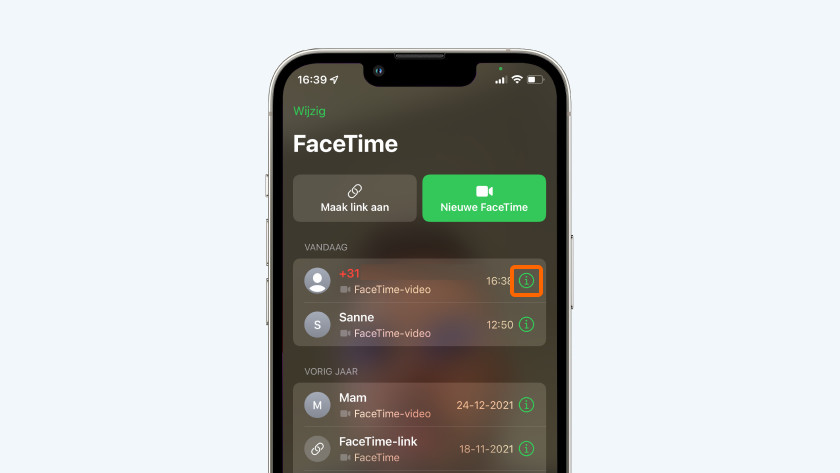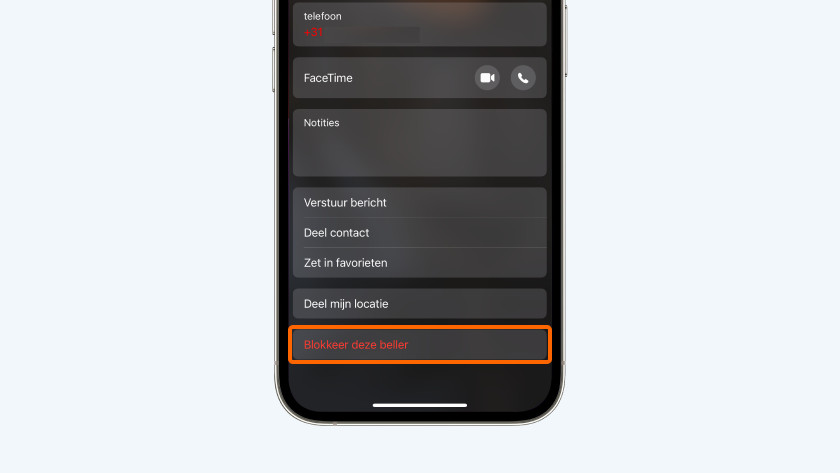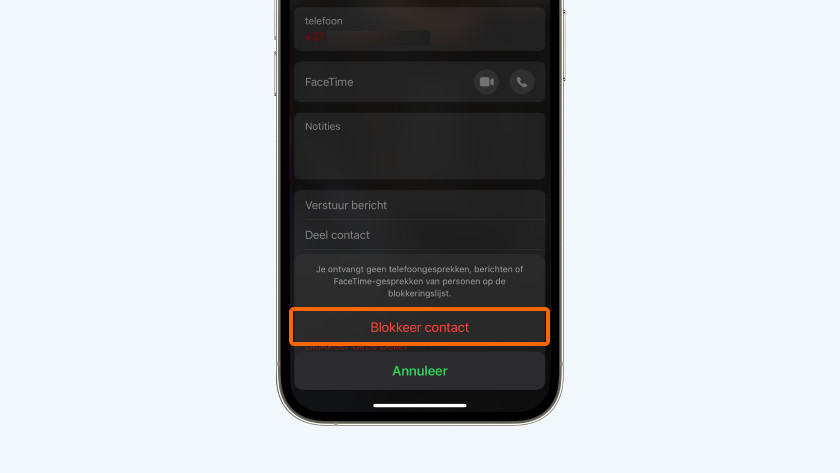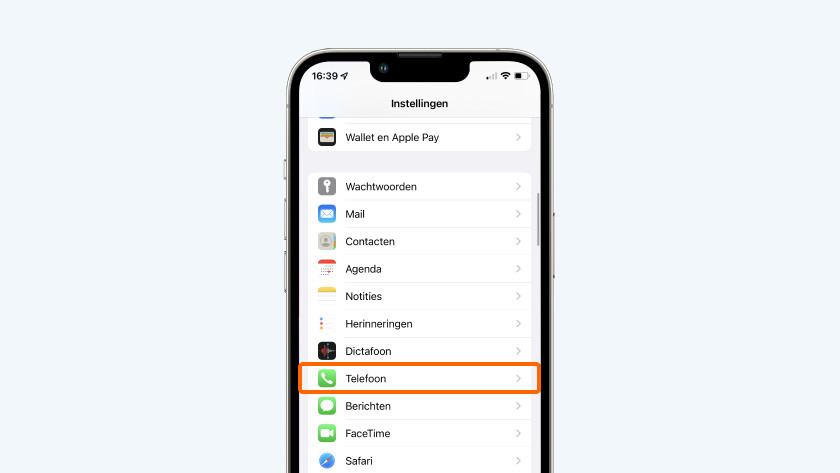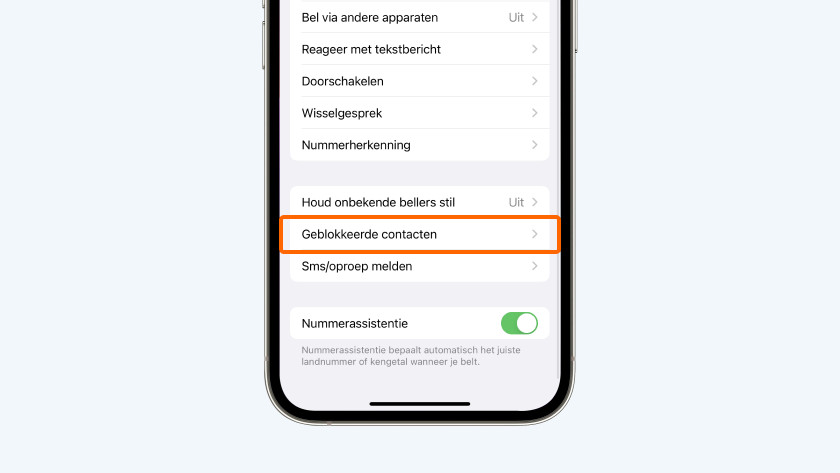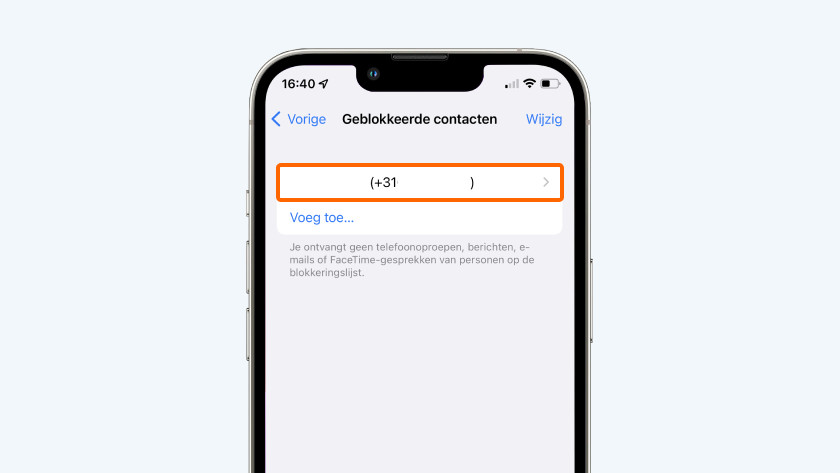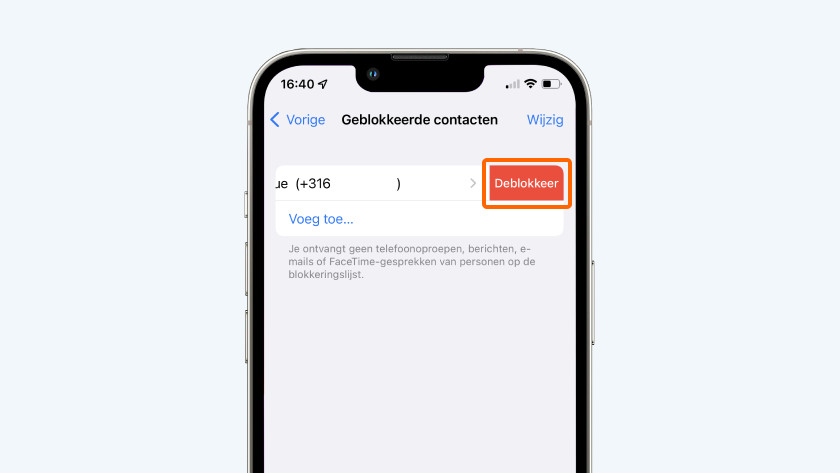Wie blockiert man auf dem iPhone Telefonnummern?
Telefonnummern auf deinem iPhone blockieren
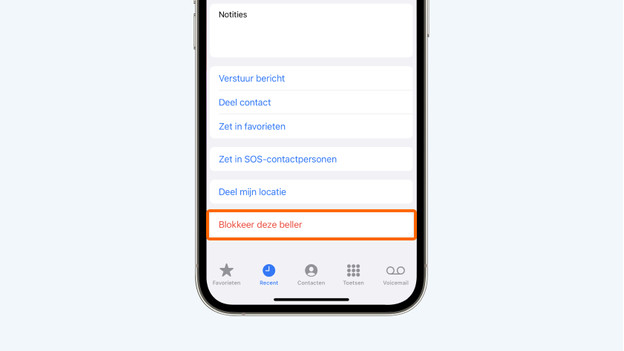
Es gibt mehrere Möglichkeiten, eine Telefonnummer zu blockieren. Dies kannst du über deine Anrufliste, die Nachrichten-App oder FaceTime machen.
- Tipp 1. Telefonnummern über deine Anrufliste blockieren
- Tipp 2. Telefonnummern in der Nachrichten-App blockieren
- Tipp 3. Kontakte über Facetime blockieren
- Tipp 4. Blockierung von Kontakten aufheben
Tipp 1: Über die Anrufliste blockieren
-
Tippe auf „Letzte“
-
Drücke auf den Kreis mit einem „i“ darin
-
Tippe auf „Anrufer blockieren“
-
Wähle „Kontakt blockieren“
Du findest deinen Anrufverlauf in der Telefon-App. Dies ist eine Liste aller eingehenden und ausgehenden Anrufe. Hier kannst du ganz einfach eine Telefonnummer oder einen Kontakt sperren
- Öffne die Telefon-App und tippe unten auf „Letzte“.
- Tippe auf den Kreis mit dem „i“ neben der Nummer oder dem Kontakt, den du blockieren möchtest.
- Scrolle nach unten und tippe auf „Anrufer blockieren“.
- Tippe dann auf „Kontakt blockieren“.
Tipp 2: Telefonnummern in der Nachrichten-App blockieren
-
Öffne die Nachricht
-
Tippe auf den Avatar
-
Drücke auf das Symbol mit „Info“ darunter
-
Tippe auf „Anrufer blockieren“
-
Wähle „Kontakt blockieren“
Alle deine eingehenden und ausgehenden Nachrichten findest du in der Nachrichten-App. Spam oder Nachrichten, die du nicht auf den ersten Blick erkennst, stammen oft von unbekannten Absendern. Du kannst diese Absender wie folgt blockieren:
- Öffne die Nachrichten-App und tippe auf die entsprechende Nachricht.
- Oben siehst du einen Avatar mit der Telefonnummer oder dem Kontakt darunter. Drücke darauf.
- Tippe dann auf das Symbol mit „Info“ darunter.
- Drücke „Anrufer blockieren“.
- Tippe anschließend auf „Kontakt blockieren“.
Tipp 3: Kontakte über Facetime blockieren
-
Drücke auf den Kreis mit einem „i“ darin
-
Tippe auf „Anrufer blockieren“
-
Wähle „Kontakt blockieren“
Du kannst Telefonnummern oder Kontakte auch über die FaceTime-Videoanruf-App blockieren. Das geht genauso einfach wie mit den vorherigen Tipps.
- Rufe die FaceTime-App auf deinem iPhone auf.
- Du siehst nun eine Liste all deiner Anrufe.
- Tippe auf den Kreis mit dem „i“ neben dem Kontakt, den du blockieren möchtest.
- Scrolle nach unten und tippe auf „Anrufer blockieren“.
- Tippe nun auf „Kontakt blockieren“.
Tipp 4: Blockierung von Kontakten aufheben
-
Tippe auf „Telefon“
-
Drücke auf „Gesperrte Kontakte“
-
Wische von links nach rechts
-
Tippe auf „Blockierung aufheben“
Hast du versehentlich jemanden blockiert oder möchtest du die Blockierung eines Kontakts aufheben? Alle deine blockierten Kontakte findest du in einer praktischen Liste. Hier sind alle Kontakte zu finden, die du über deine Anrufliste, die Nachrichten-App oder FaceTime blockiert hast.
- Gehe zu „Einstellungen“ und tippe auf „Telefon“.
- Scrolle nach unten und tippe auf „Blockierte Kontakte“.
- Du siehst nun alle deine blockierten Kontakte. Um jemanden zu entsperren, legst du deinen Finger auf die Telefonnummer oder den Kontakt und wischst nach links.
- Auf der rechten Seite wird dann „Blockierung aufheben“ angezeigt. Du entsperrst den Kontakt, indem du darauf tippst.